在Word中有许多的功能,也有很多的操作。其中页码的设置也是一个比较难地方,我们可以可通过插入页码功能,然后由系统自动生成连续页码。不过今天小编要来跟大家说的是word2007怎么设置页码连续的介绍,大家一起来看看吧。
工具/原料:笔记本电脑
系统版本:windows7
品牌型号:联想
方法步骤如下:
1、打开需要操作的WORD文档,点击插入选项卡中的“页码”。
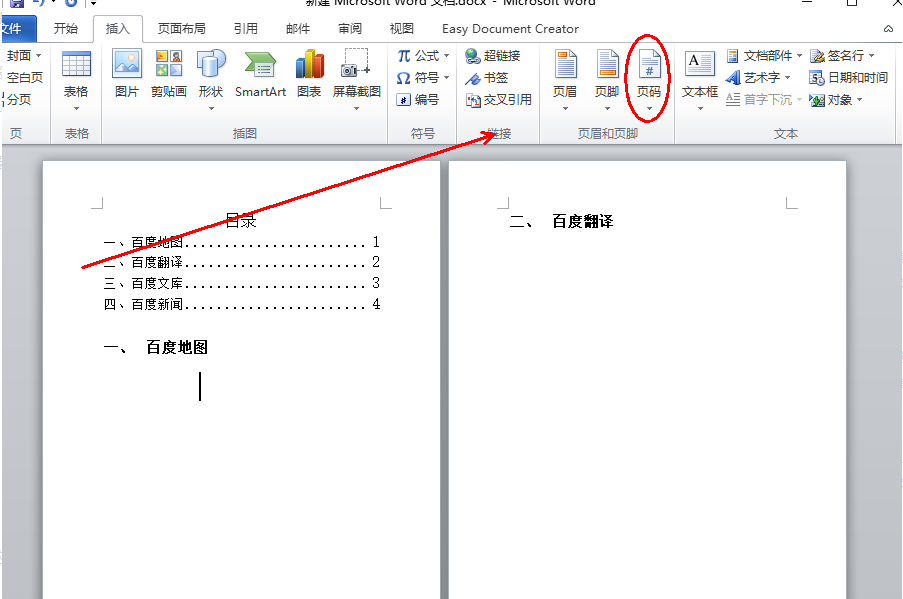
2、在页码的下拉菜单中点击选择“页面底端”,并选择一个页码样式插入即可。
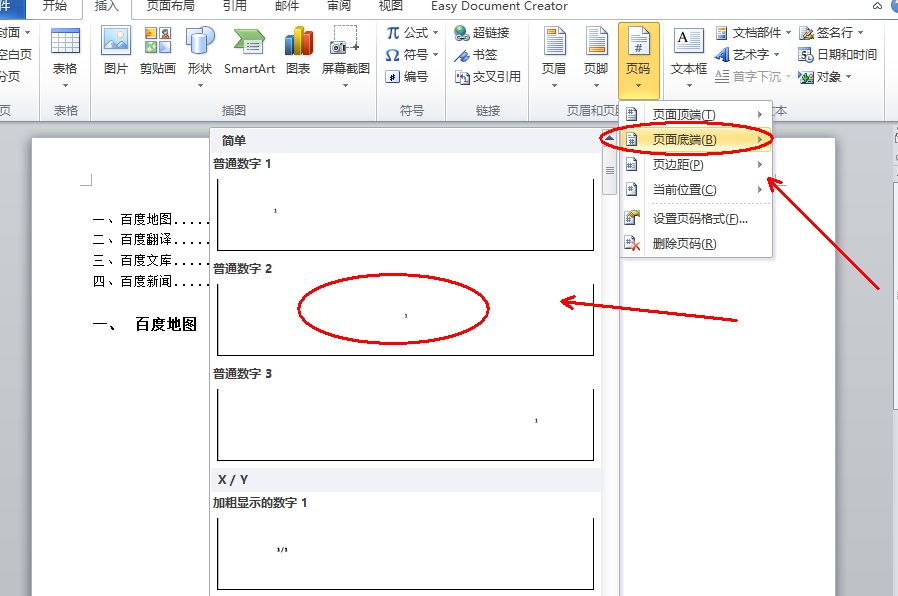
3、可根据需要设置页码样式,返回主文档,发现在word2007中设置连续页码操作完成。
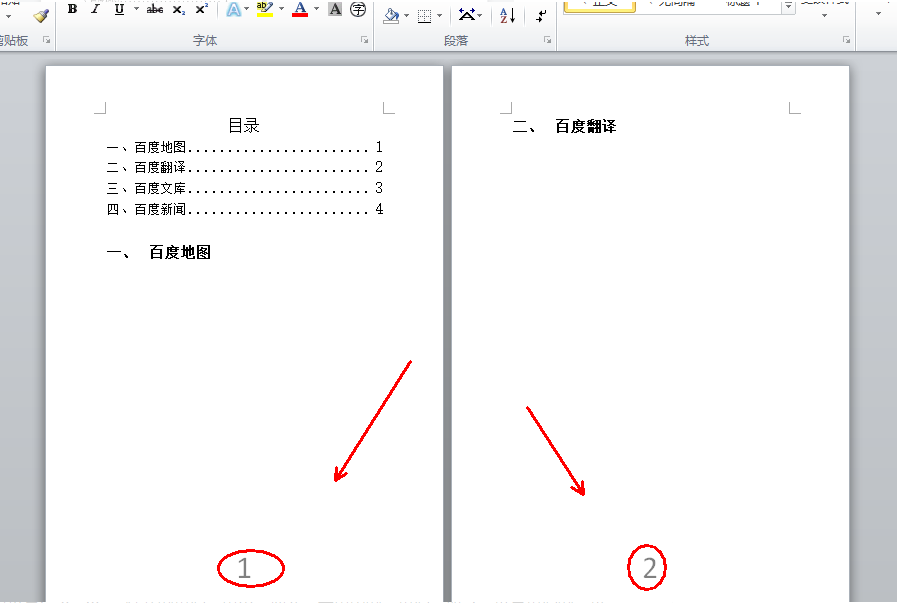
总结:
1、打开需要操作的WORD文档,点击插入选项卡中的“页码”。
2、在页码的下拉菜单中点击选择“页面底端”,并选择一个页码样式插入即可。
3、可根据需要设置页码样式,返回主文档就可以了。
以上就是word2007怎么设置页码连续的教程啦,希望能帮助到大家。
Copyright ©2018-2023 www.958358.com 粤ICP备19111771号-7